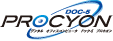CAD/CAM冠の入力方法は?DOC-5PROCYON2
〈例〉部位:左下6番の場合
【1日目】
1.診療入力画面:部位入力画面より左下6番を選択し[部位完了]します。
2.初回治療ページより「コア・PZ・Br⇒」→「◆生・失PZ(CAD/CAM冠)」→[処置確定]を選択します。
※生PZ(CAD/CAM冠)/失PZ(CAD/CAM冠)の回数がそれぞれ「1」でガイドされた場合、処置確定の前に不要な点数の回数を右クリックで「0」へ変更してください。
3.「候補傷病一覧」が表示されましたら該当の病名を選択し[確定]を選択します。
【2日目】
1.診療入力画面:部位入力画面より左下6番を選択し[部位完了]します。
2.「コア・PZ・Br⇒」2頁目が展開されますので「◆CAD/CAM冠(Ⅲ)(Ⅳ)set」→[処置確定]を選択します。
※部位に応じて該当の点数が回数「1」でガイドします。
<補足>選択するセット名称について
前歯1~3番:「◆CAD/CAM冠(Ⅲ)/(Ⅳ)set」
小臼歯4・5番:「◆CAD/CAM冠(Ⅰ)set」または「◆CAD/CAM冠(Ⅱ)set」
大臼歯6番・7番(松風ブロックPEEKが材料の場合):「◆CAD/CAM冠(Ⅴ)set」
大臼歯6番・7番:「◆CAD/CAM冠(Ⅲ)/(Ⅳ)set」
※R6.6月保険改正よりCAD/CAM材料(Ⅲ)の算定要件が下記の通り変更となりました。
(以下、令和6年度診療報酬改定の概要より抜粋)
◆CAD/CAM冠を装着する部位の反対側に大臼歯による咬合支持(固定性ブリッジによるものを含む。)があり、
次の①又は②を満たす場合
①CAD/CAM冠を装着する部位と同側に大臼歯による咬合支持がある場合
②CAD/CAM冠を装着する部位の近心側隣在歯までの咬合支持があり、対合歯が欠損又は部分床義歯の場合
※ただし、上記要件に満たない場合でも金属アレルギー患者で、7番にCAD/CAM冠を製作した場合、
医科より診断書等を持参された場合に限り保険適用可能。
「◆CAD/CAM冠(Ⅲ)/(Ⅳ)set」を選択し、処置確定後に連携一覧画面が表示するため、
「金属アレルギーに伴うCAD/CAM冠装着、紹介元;{医科連携医療機関名}」の摘要を選択し紹介元医療機関名の
名称を入力してください。
このQ&Aで、お困りごとは解決できましたか?
- 解決できた
- 解決できたが分かりにくかった
- 解決できなかった
ご評価いただき、ありがとうございます。今回の回答について、ご意見・ご感想があればお聞かせください。
ご協力ありがとうございました